プランナーは、他の Microsoft 365 グループのプランにタスクを移動できます。
[ad_1]
9 月に提供される 2 つの新機能
どのような理由であれ、プロジェクト開発グループの一員である場合、Planner チームはユーザーに新しい機能を知るのも得意ではありません。たとえば、Microsoft 365 メッセージ センターには多くの新機能が記載されておらず、Twitter やその他のソーシャル メディアに投稿して、ユーザーにニュースやアドバイスを盛り込んで喜ばせようとする人はいません。あなたは、その上に目を維持する必要があります マイクロソフト テクニカル コミュニティのブログ 何が起こっているのかを学ぶために。そして、ブログがクロックアップするビューの少数から判断すると、それを行う人はほとんどいません。
これは私を 9月30日の発表 2 つの新機能について説明します。最初のプランは、プランナー ハブのナビゲーション ウィンドウに新しいセクションを表示し、まだ開いていないユーザーに割り当てられたタスクを含むプランを表示するプランです。言い換えれば、新しいタスクや未知のタスクが彼らの注意を待っている計画にユーザーの注目を集める方法です。私は、メールフォルダが未読アイテムの存在をフラグに付けるのと同じように、最初から製品にあったはずの単純な理由で、この開発にあまり興奮することはできません。
プランナーとチームでのタスクの移動
他の新機能はより重要で便利です。プラン内のバケット間でタスクを移動することは可能であり、同じ Microsoft 365 グループに属するプラン間でタスクを移動することも可能です。他の Microsoft 365 グループのプランにタスクを移動する方法はありません。このギャップは閉じられ、メンバーになっているグループ内の任意のプランにタスクを移動できるようになりました。この機能は、プランナー ブラウザー アプリと Teams のタスク アプリの両方で動作します。この 2 つの違いの 1 つは、タスクを移動した後に、Planner ブラウザー アプリに新しい場所で移動したタスクに移動するためのリンクが表示される点です。チーム アプリでは、この操作は行いません。
タスクを別のグループのプランに移動することは、同じグループ内のプラン間でタスクを移動するのと同じです。で移動オプションを選択した後、 […] メニューでターゲットグループを選択し(図1)、ターゲットグループ内のバケットを選択すると、Plannerによってタスクが移動されます。

Microsoft のブログでは、特定のフィールドがタスクと共に移動されない可能性があることを指摘しています。例えば ラベルはプランに固有ですを使用して、移動しません。移動しないタスク要素を把握するために、ブログは トピックのサポート ページ.残念ながら、ページにはコピーされたタスクに含まれる内容の詳細がありますが、移動したタスクについては何もないので、簡単にテストしました。
図 2 は、別の Microsoft 365 グループのプランに移行した後、図 3 に移動する前のタスクのサンプルを示しています。


さまざまなタスクコンポーネントを見ると、次のことが分かります。
- 割り当てられた所有者は残ります。
- ラベルは、期待どおりに消えてしまいました。
- 進捗状況、優先度、開始日、終了日は、説明項目とチェックリスト項目と同様に保持されます。
- 添付ファイルが存在し、SharePoint オンラインで元の場所を指しています。新しいグループのユーザーがソース グループのすべてのメンバーであり、そのメンバーシップを使用して SharePoint 内のファイルにアクセスできる場合、これは問題ではありません。ファイルにアクセスする権限を持っていないユーザーは、ソース グループのメンバーではないユーザーにとって問題になります。
- 「新規タスクが作成されました」というエントリ以外にコメントはありません。コメントは元のグループのメールボックスにあるため、これは論理的です。
全体として、タスクを別のグループの計画に移動すると、結果として許容される結果になります。ラベルは簡単に置き換えることができ、問題のある添付ファイルは新しいグループのすべてのメンバーにアクセスできるように置き換えることができます。
ノートのリッチ テキストとイメージ
Microsoft 365 メッセージ センターのプランナー アイテムの不足について苦情を申し立てるとすぐに、1 つが表示されます。MC295027 (10 月 29 日) は、新しいリッチ テキスト フィールドが 12 月中旬に到着する方法を説明し、ユーザーがタスクのノートを書式設定する代わりに、現在の場合のようにプレーン テキストに制限される必要はありません。新しいコントロールは、画像にも対応します。最初は、プランナー Web クライアントとチーム内のタスク アプリのみが新しいテキスト フィールドをサポートします。マイクロソフトはトラnsfer 既存のプレーン テキスト メモ コンテンツをリッチ テキスト メモに自動的に追加し、他のプランナー クライアント (モバイル、SharePoint オンライン、および電源自動化) でリッチ テキスト サポートを導入できます。また、1 つのノート フィールドで行われた変更が、もう一方のノート フィールドと同期されるようにします。
そんなに多くの変化、すべての時間。マイクロソフトが Office 365 全体で行うすべての更新に遅れないようにすることは困難です。購読する IT 担当者向け Office 365 eBookは、何が起こっているかについて毎月の洞察を受け取ります。
関連
[ad_2]
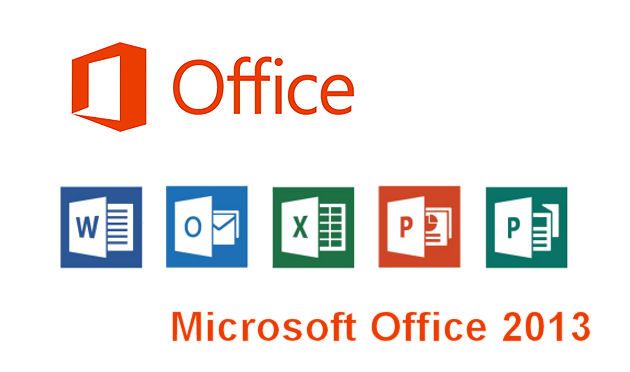

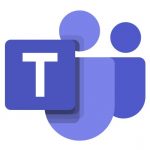

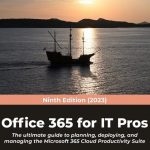


ディスカッション
コメント一覧
まだ、コメントがありません